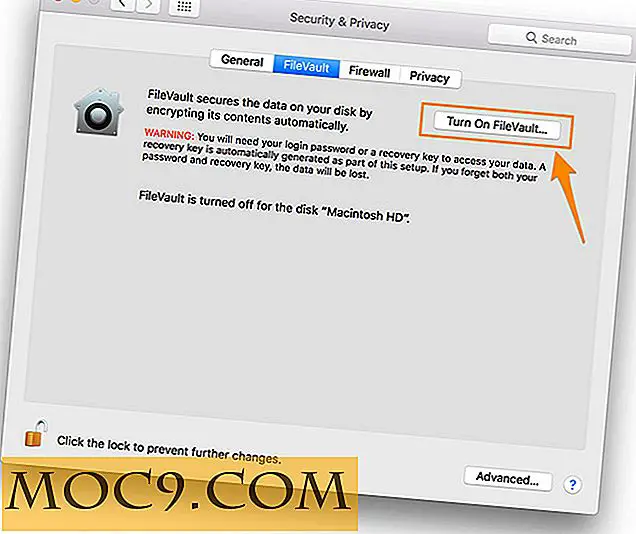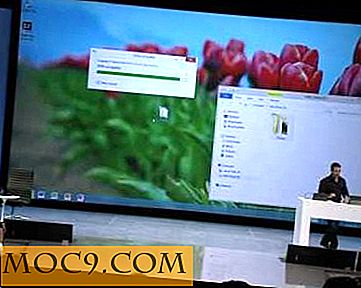Làm thế nào để thay đổi mật khẩu của bạn trên Raspberry Pi (Raspbian OS)
Raspberry Pi là một phát minh vĩ đại - một chiếc máy tính cỡ vừa phải, được tạo ra bởi một nền tảng của các chuyên gia trong ngành để giúp mọi người thuộc mọi lứa tuổi học cách viết mã và đưa ý tưởng công nghệ của họ vào cuộc sống. Kể từ năm 2015, Raspbian đã được chính thức cung cấp bởi Quỹ Raspberry Pi làm hệ điều hành chính để sử dụng trên Pi.
Một thương vụ của nó dễ sử dụng là có một vài vấn đề an ninh với Raspbian ra khỏi hộp. Rất may, Raspbian có khả năng tùy chỉnh cao, vì vậy chúng khá đơn giản để sửa chữa. Hướng dẫn này sẽ hướng dẫn bạn qua một số bước đầu tiên để đảm bảo máy mới của bạn.
Liên quan : Cách thiết lập WiFi trên Raspberry Pi
Tạo mật khẩu và người dùng mới
Theo mặc định, quản trị viên hoặc siêu người dùng - được gọi là “pi” và mật khẩu là “mâm xôi”. Rõ ràng, điều này rất không an toàn vì nó có nghĩa là bất kỳ ai có ý định độc hại có quyền truy cập vật lý (hoặc mạng) vào máy chạy tràn lan.
Vì vậy, điều đầu tiên bạn cần làm là tạo một người dùng (sudo) mới. Nhập lệnh sau vào terminal (thay thế “rob” bằng tên người dùng bạn muốn sử dụng):
sudo / usr / sbin / useradd --groups sudo -m rob

Tên người dùng siêu của bạn hiện đã được tạo. Tiếp theo, bạn sẽ cần phải gán cho mình một mật khẩu. Để thực hiện việc này, hãy nhập:
sudo passwd rob
Bây giờ bạn sẽ được nhắc nhập mật khẩu. Hãy nhớ chọn thứ gì đó mạnh mẽ và khó đoán. Tránh những từ thông dụng hoặc rõ ràng như “mật khẩu” và cố gắng sử dụng hỗn hợp các chữ cái, số và ký tự đặc biệt - càng dài càng tốt! Nhập và sau đó nhập lại mật khẩu của bạn để xác nhận.

Trước khi tiếp tục, bạn cần phải kiểm tra xem người dùng mới của chúng tôi có được thiết lập chính xác không. (nếu bạn chỉ sử dụng giao diện dòng lệnh hoặc SSH, bạn có thể bỏ qua bước này.)
Tại thời điểm này, nếu bạn đang sử dụng phiên bản đầy đủ của Raspbian, bạn cần vào Menu (logo Raspberry Pi) -> Preferences -> cấu hình raspberry pi, sau đó bỏ chọn hộp "auto login as current user" và nhấn OK để lưu các thay đổi.

Khi bạn hoàn tất, hãy khởi động lại hệ thống:
sudo khởi động lại
Tiếp theo, bạn sẽ cần phải kiểm tra xem bạn đã bật đúng các đặc quyền sudo (quản trị) chưa. Đăng nhập với người dùng mới mà bạn đã tạo, mở terminal và chạy lệnh:
nhóm sudo

Nhập mật khẩu của bạn khi được nhắc. Bạn có thể thấy bạn đã thiết lập chính xác “rob” thành người dùng sudo và có thể tiếp tục và vô hiệu hóa người dùng “pi” mặc định.
Tắt người dùng “Pi”
Tại thời điểm viết hướng dẫn này, người dùng “pi” vẫn cần thiết cho các chức năng hệ thống nhất định. Vì vậy, thay vì gỡ bỏ hoàn toàn nó (điều này có thể gây ra các vấn đề sâu hơn), bạn sẽ chỉ khóa nó bằng cách buộc mật khẩu hết hạn. Để thực hiện việc này, hãy nhập:
sudo passwd -l pi

Bạn cần phải kiểm tra điều này bằng cách khởi động lại, sau đó cố đăng nhập với tư cách "pi", vì vậy hãy tiếp tục và thực hiện điều đó. Bạn sẽ không thể đăng nhập là “pi”.
Tiếp tục được cập nhật
Bây giờ bạn đã thay đổi cài đặt người dùng mặc định, bạn cần đảm bảo rằng máy của bạn luôn được cập nhật để xử lý mọi lỗ hổng bảo mật. Để thực hiện việc này, chỉ cần chạy lệnh:
sudo apt-get cập nhật && sudo apt-get dist-upgrade
Bạn sẽ được nhắc nhập mật khẩu của bạn. Giả sử có bản cập nhật và nâng cấp để cài đặt, nó sẽ cho bạn biết số lượng không gian họ sẽ chiếm trên thẻ SD và nhắc bạn nhấn "y" hoặc "n" để tiếp tục. Nhấn “y”, sau đó nhấn Enter để chạy các bản cập nhật.

Bây giờ bạn đã cập nhật tất cả các gói đã cài đặt. Cần lưu ý rằng các bản cập nhật trước đó được lưu trữ trên máy, do đó tùy thuộc vào dung lượng trống trên thẻ SD của bạn, bạn có thể chạy lệnh sau để xóa các bản cập nhật đã tải xuống trước đây:
sudo apt-get clean
Phần kết luận
Đó là nó! Bây giờ bạn đã tắt “pi” và đã học cách cập nhật hệ thống, làm cho hệ thống trở nên an toàn hơn trước đây. Tùy thuộc vào những gì bạn đang sử dụng Pi của bạn, một số bước tiếp theo để xem xét có thể cài đặt tường lửa hoặc thiết lập khóa RSA để bảo mật quyền truy cập SSH. Để lại một bình luận nếu bạn muốn thấy điều này, và chúng tôi chỉ có thể kết thúc bằng văn bản về nó!